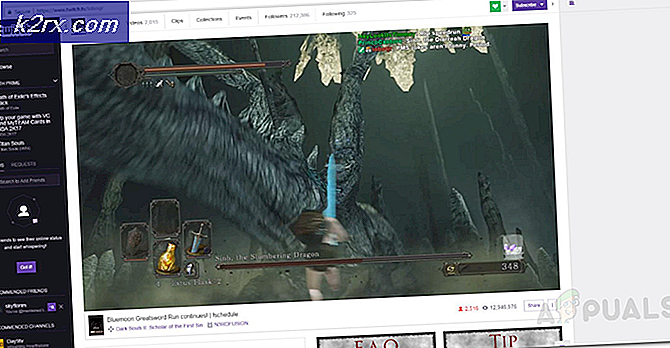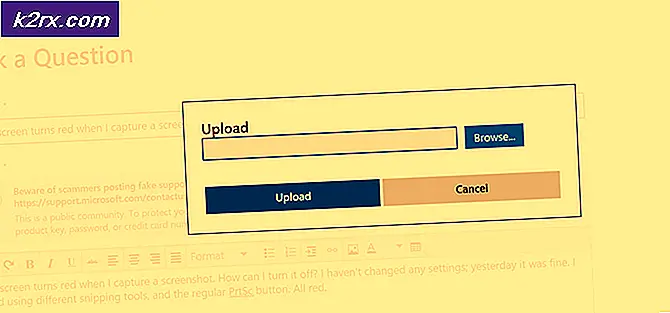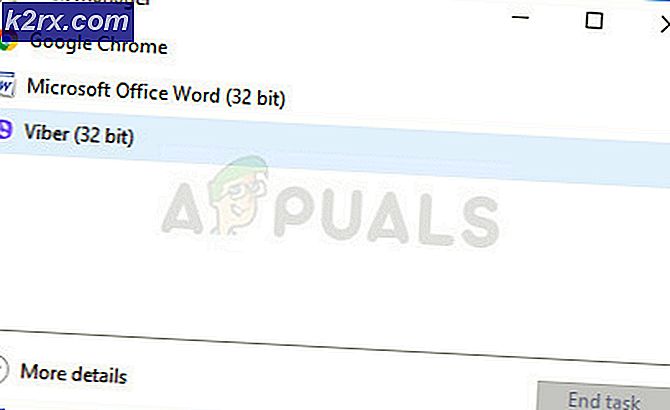Hur överklockas AMDs HD 7X00-serie GPU: s
AMDs HD7000- serie av GPU-enheter var en stor framgång, inte bara på grund av deras rena prestanda utan på grund av deras enorma överklockningspotential vid den tiden. Sanningen berättas, detta gäller speciellt för HD 7870 och HD 7970, som båda hade fantastiska OC-luckor och kan betraktas som överklockningsparadis för entusiaster. Det är just därför ett enormt antal av dessa grafikkort har genomgått extrem överklockning för att nå toppresultatet. Korten i denna serie är ganska hållbara, kraftfulla men tenderar att överhettas om du trycker dem för mycket.
Med detta sagt kommer denna handledning att göra det möjligt för dig att få ut mesta möjliga av ditt grafikkort på HD 7000-serien utan att göra någon skada på den. Du behöver inte oroa dig för att denna handledning är för svår att förstå eller bara för tweak geeks; överklockning är inte lika farligt som många säger att det ska vara, speciellt om du vet vad du gör och / eller du har professionell guide vid din sida (som denna handledning). Med detta i åtanke kommer vi att hoppa direkt till affärer!
Krav
För att få ut mesta möjliga av din HD 7000 GPU via överklockning måste du först se till att du har all nödvändig programvara att arbeta med. Oroa dig inte, du behöver inte spendera ett enda öre på programvara för att överklocka det, alla program nedan är freeware:
AMDs drivrutiner
Du måste uppdatera drivrutinerna till den senaste versionen för att hela processen ska gå så smidigt som möjligt.
Overclocking programvara
För att framgångsrikt överklocka din GPU behöver du en överklockningssoftware, varav en kommer tillsammans med AMDs drivrutiner. Det kallas AMD Overdrive och har grundläggande överklockningsfunktioner. Det som saknas är inställningar för spänningskontroll som är viktiga om du vill extremt överklocka din GPU. I så fall vill du ladda ner MSI AfterBurner vilket är en OC-programvara av högsta kvalitet som har allt du behöver för överklockning (inklusive spänningskontroll). Vi kommer att använda detta program för denna handledning.
Benchmarking programvara
Benchmarking-programvara är ett måste när du utför någon typ av överklockning, eftersom det sätter dina OCed-komponenter under stor belastning som kontrollerar stabiliteten i hela ditt system. Med andra ord borde du testa ditt system med benchmarking programvara efter varje ökning i din GPUs klocka eller klockor men mer om det senare i denna handledning. För nu borde du fortsätta och ladda ner PassMark eller 3DMark, vilka båda är utmärkta benchmarkingprogram som klämmer in de sista dropparna av juice från din GPU.
Ytterligare programvara
En annan bra sak att ha när du överklockar din GPU är ett verktyg för systemverktyg som heter GPU Z. Det listar ut viktig information om ditt grafikkort, t.ex. bandbredd, pixelfyllnadsfrekvens, texturfyllningsgrad, klockor och så vidare. Vi kommer att använda den för att kontrollera hur mycket prestanda vi fick efter överklockning.
Energiförbrukning
En annan väldigt viktig sak med överklockning är att se till att din PSU har lite högt utrymme för överklockan, eftersom det finns en liten chans att det kan flaskhalsa hela ditt system om din PSU inte kan producera tillräckligt med ström för din OCed GPU.
Lyckligtvis har överklockade HD 7000-serie GPU inte problem med hög strömförbrukning. Skillnaden mellan lager och överklockade strömförbrukningar är minimal som du kan se nedanför:
Siffrorna ovan representerar endast GPU: s strömförbrukning och inte hela systemet. Antalet representerar inte genomsnittet men högsta energiförbrukning under 100% belastning.
Som du kan se är skillnaden i strömförbrukning mellan lagret och överklockningen bara 25W vilket är nära ingenting. Med andra ord, om din nuvarande PSU kan hantera din lager HD 7xxx GPU vid full belastning är chansen att det inte kommer att ha några problem att hantera det även efter överklockan.
Överklockningssteg
Slutligen har vi kommit till den faktiska överklockningen på din HD 7000 GPU. Självklart överklockningsprocessen är densamma för alla HD 7000 GPU-enheter, eftersom klockklockor och minnesklockor är mycket lika, från 800 till 1000 MHz för klockans klockor och 800 till 1500 MHz för minnesklockorna (inklusive alla rebranded och fabriks-OCed-versioner av HD 7000-seriens GPU). Med detta sagt, låt oss hoppa direkt till jobbet!
Steg 1 - Konfigurera inställningar för MSI AfterBurner
Först och främst stänger du alla irrelevanta program och appar och ser till att du har installerat och uppdaterat all programvara som nämns ovan. Därefter öppnar du MSI AfterBurner och klickar på inställningsknappen längst ned till höger i fönstret.
När du har öppnat inställningsfönstret måste du kontrollera följande inställningar:
- Lås upp spänningskontrollen
- Lås upp spänningsövervakning
- Utöka officiella överklockningsgränser
Efter det här klickar du bara på OK och du är redo att börja överklocka!
Steg 2 - Överklockning
Innan du börjar överklocka måste du se till att alla andra komponenter i ditt system är stabila. Du kan göra detta genom att köra ett testindex med PassMark eller 3DMark. Se till att du skriver ner dina resultat så att du kan jämföra dem med de resultat du får efter överklockning. Nu kommer vi äntligen till den faktiska överklockningen som görs på huvudfönstret.
Första saker först - öka GPU-fläkthastigheten till cca 40% vilket gör att du får bättre OC-resultat och lägre temperaturer medan benchmarking. Nu är den faktiska överklockningen - Det säkraste sättet att överklocka din HD 7000-serien GPU är att öka både dess kärna och minnesklockor med 25Mhz. Efter varje ökning vill du spara dina ändringar och köra ett riktmärke, men mer om det i nästa steg.
PRO TIPS: Om problemet är med din dator eller en bärbar dator, bör du försöka använda Reimage Plus-programvaran som kan skanna förvaret och ersätta korrupta och saknade filer. Detta fungerar i de flesta fall där problemet uppstått på grund av systemkorruption. Du kan ladda ner Reimage Plus genom att klicka härSteg 3 - Benchmarking
Nu när du har tagit kärnan och minnesklockorna på din GPU, är det dags att benchmarka det för att se att det klarar överklockan. Det här steget är ganska enkelt - öppna bara PassMark eller 3DMark, välj önskade inställningar (släpp inte inställningarna för lågt! Om de är för låga blir din GPU inte korrekt testad under full belastning) och gör benchmarken sin jobb. Om det lyckas kan du fortsätta och upprepa det andra steget (höj klockorna med 25MHz igen). Fortsätt att göra detta tills du får en svart / blå skärm eller din benchmarking program kraschar. Detta indikerar att du har nått toppen av din GPU (tänk på att denna topp skiljer sig från GPU till GPU) och att du måste sänka klockorna med 25 (eller i vissa fall även 50MHz) för att nå stabila grunder eller, om du verkligen vill få de sista bitarna av strömmen från din GPU, kan du öka sin spänning något vilket ger dig lite extra utrymme för klockhöjningar.
Steg 4 - Stäng spänningen
Tänk på att temperering med spänningar kan vara ganska farligt och du bör bara öka den något om du inte har ett ordentligt kylsystem för din GPU, och med korrekt kylsystem menar vi flytande kylsystem, torris (även känd som DICE ) och liknande komponenter. Med det här sagt, om du verkligen vill spela med spänningsinställningarna (och i spel betyder det att de ökar betydligt) för att extremt överklocka din HD 7000-serien GPU, borde du investera i någon form av extrema kylning för installationen.
Ändå, även med lagerfläkten och utan att öka kortspänningen, kan du fortfarande öka klockan med minst 10%. Om du vill spela det säkert och / eller du är rädd för att manipulera med spänningsinställningar, lämna den därvid. 10% prestationsökning är fortfarande bra och kommer att ge dig en liten FPS boost i GPU bundna applikationer och spel Men
Om du däremot gillar att bo på kanten och du är beredd att ta någon risk, är det fortfarande relativt säkert att öka kortets spänning till 1, 25V med lagerfläkten (se till att du ökar fläkthastigheten men) . Vid denna spänning kommer du att få runt 15% till 20% prestandaökning.
jämförelser
Nu när vi har tryckt vår GPU till max, låt oss se vilken typ av prestanda ökar fick vi!
temperaturer
Nedan kan du se ledig temperatur för våra HD 7870 (stock och överklockade) och hur de jämförs med andra GPU: er:
Som du kan se har OCed HD 7870 lägre tomgångstemperatur än lagret. Låt oss kolla hur det rankas på nästa diagram som visar temperaturerna under full belastning:
Återigen är OCed Hd 7870 svalare än stocken en till och med under full belastning. Det här är ingen överraskning med tanke på att vi har ökat sin fläkthastighet med 40%. Trots att det är något svalare i både tomgångs- och fullbelastningsscenarier, har den fortfarande en nackdel - det ger lite mer ljud eftersom vi har ökat sin fläkthastighet.
Fläktens hastighetsreglering är en viktig del av överklockningen och det bör därför aldrig tas för givet. Om du inte har något emot bruset kan du ytterligare öka fläkthastigheten till 50% eller till och med 60% om dina avläsningar är högre än de som finns på diagrammen (detta varierar också från GPU till GPU) och om du är rädd för din GPU överhettning. Sanningen berättas, skillnaden i ljudnivå mellan lager och OCed (40% ökning) är knappt märkbar, men vissa människor hatar bara ljudet av fansen i sin rigg
Prestanda ökar
Här kommer den del ni alla väntade på - låt oss se vilken typ av prestationsökning vi faktiskt fick från överklockan.
Första saker först, låt oss kolla in före och efter skärmdumpar av GPU Z:
På papper har HD 7870 nu bättre bandbredd, pixelfyllnadshastighet och texturfyllnadshastighet. Nästan når specifikationerna för HD 79xx-kort. Men videospel körs inte på papper, är de? Det är just därför vi ska visa dig den genomsnittliga FPS över ett par populära spel:
Slutgiltiga tankar
Som vi sa i början av denna guide har hela sortimentet av HD 7000 GPUer stor överklockningspotential. Även om det varierar från kort till kort, kan du förvänta dig minst 10% ökning av din GPUs basklockor med lagerfläktar och utan att manipulera med spänningen. Men som du kan se ovan är det relativt enkelt att uppnå 20 +% prestandaförlängning. Allt som krävs är mycket tålamod, tid och rättegångsfel. Om du kan spara några timmar för att finjustera GPU: s kärn- och minnesklockor, liksom dess fläkthastighet och spänning, får du en märkbar prestandaförlängning i GPU-krävande applikationer och spel.
PRO TIPS: Om problemet är med din dator eller en bärbar dator, bör du försöka använda Reimage Plus-programvaran som kan skanna förvaret och ersätta korrupta och saknade filer. Detta fungerar i de flesta fall där problemet uppstått på grund av systemkorruption. Du kan ladda ner Reimage Plus genom att klicka här